oppo手机怎么写文档?手机文档编辑功能在哪找?
在数字化办公与学习日益普及的今天,手机已成为许多人处理文档的便捷工具,OPPO手机凭借其ColorOS系统的优化和内置功能,为用户提供了高效的文档处理方案,本文将详细介绍OPPO手机编写文档的多种方式、实用技巧及注意事项,帮助用户充分利用设备潜力,实现移动办公与学习的无缝衔接。
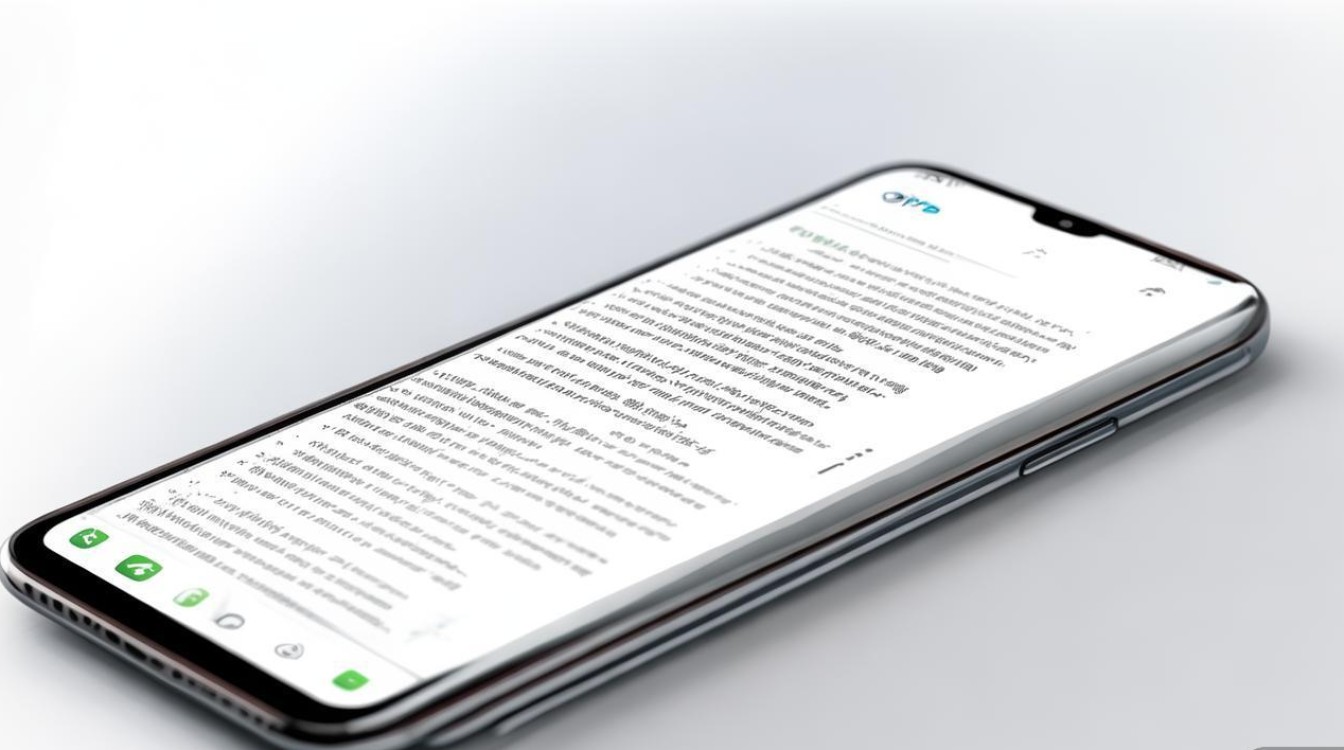
OPPO手机编写文档的三大核心途径
OPPO用户可通过以下三种主流方式处理文档,满足不同场景需求:
内置文档工具:WPS Office快速上手
OPPO手机预装或可免费下载WPS Office,这是一款集文档、表格、演示于一体的办公套件,支持Word、Excel、PPT等多种格式。
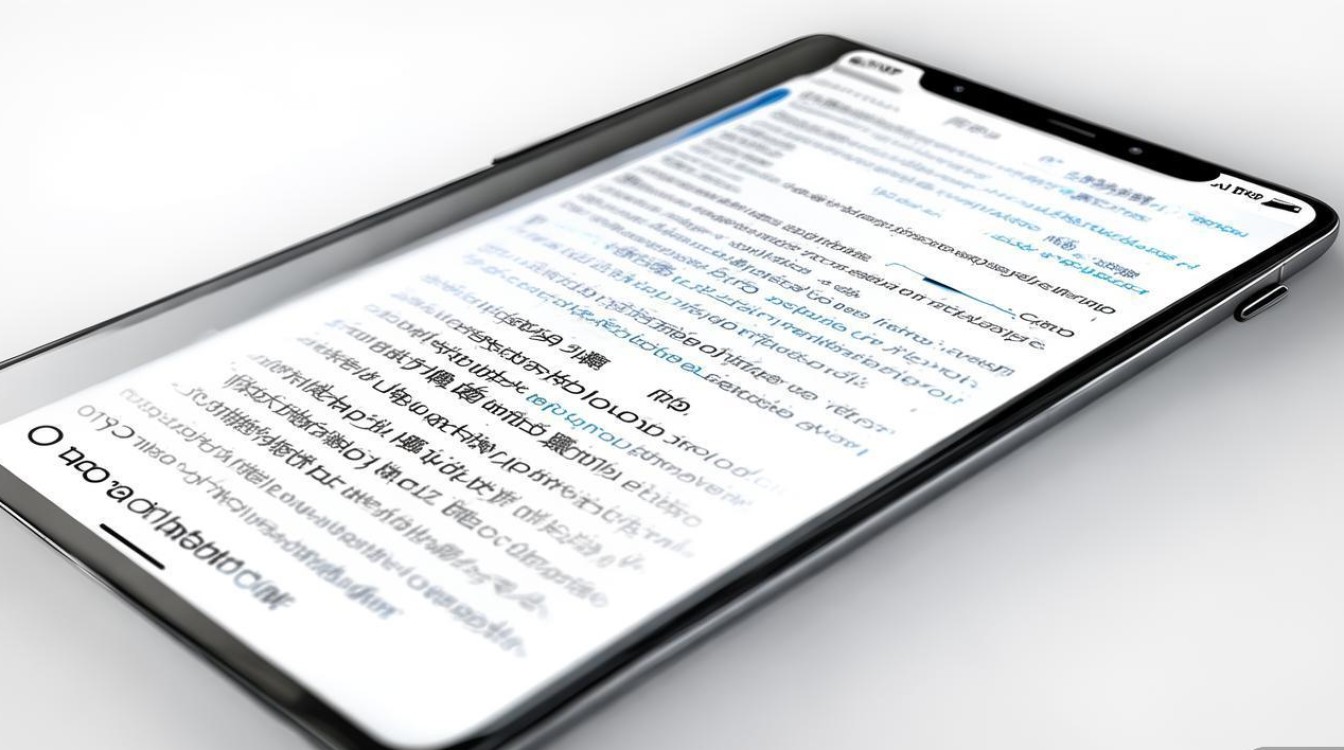
- 创建文档:打开WPS App,点击首页“+”号,选择“新建文档”,即可输入文字并编辑。
- 格式调整:通过顶部工具栏可设置字体、字号、颜色,插入图片、表格、超链接等,支持页边距、行间距等细节调整。
- 云端同步:登录WPS账号后,文档自动保存至云端,多设备实时同步,避免丢失数据。
系统自带笔记:ColorOS笔记的便捷性
ColorOS系统内置“笔记”应用,适合快速记录、手写批注或制作简单文档。
- 文本与手写模式切换:支持键盘输入和手写笔手写(如OPPO Pen),可自由切换模式,适合会议记录、课堂笔记等场景。
- 模板丰富:提供待办清单、日记、会议纪要等模板,快速生成结构化内容。
- 导出与分享:支持导出为PDF、图片格式,通过微信、邮件等渠道一键分享。
在线协作工具:Google Docs/腾讯文档的协同编辑
若需多人协作,可通过浏览器或第三方App使用在线文档工具:
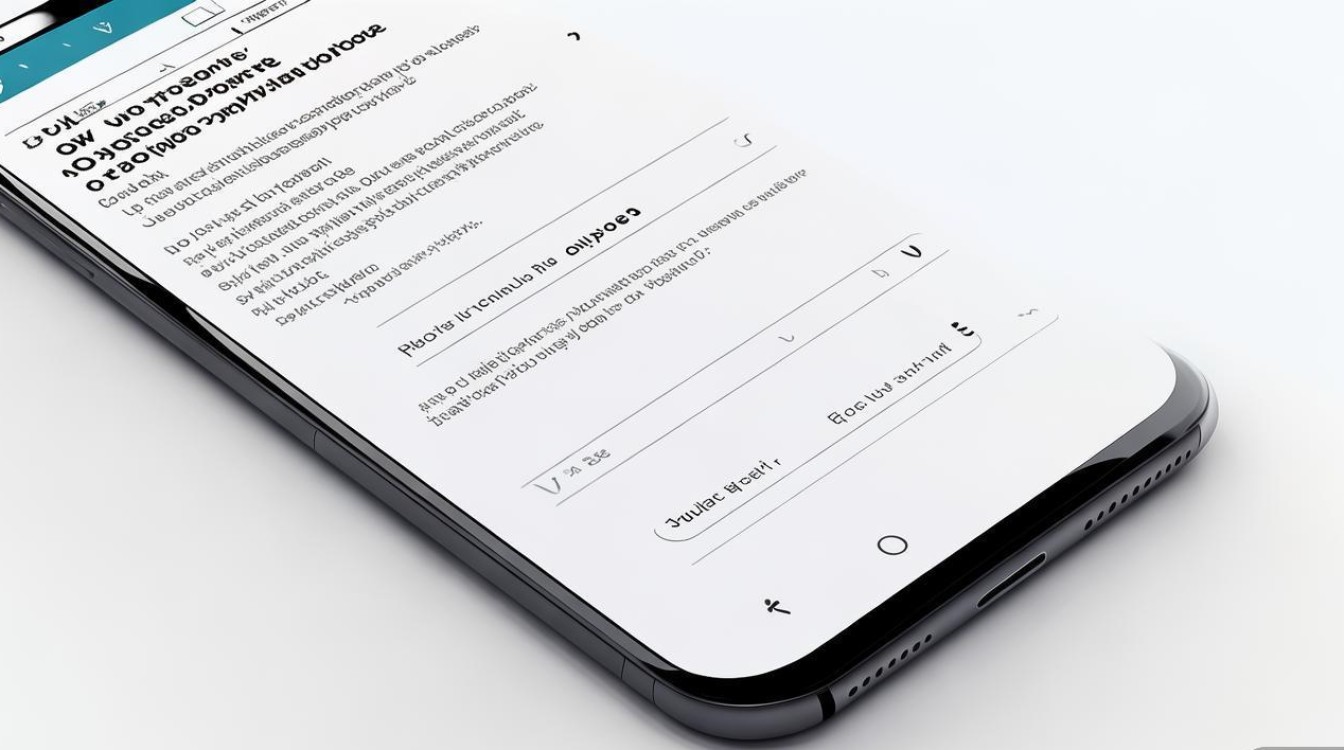
- Google Docs:需科学上网,支持实时多人编辑、评论修订,版本历史记录清晰。
- 腾讯文档:国内用户常用,微信一键登录,可与团队成员同步编辑,支持在线表格、思维导图等功能。
提升文档效率的实用技巧
掌握以下技巧,可让OPPO手机文档处理更高效:
键盘与输入优化
- 智能键盘:ColorOS自带的输入法支持语音输入、滑速输入,开启“智能纠错”可减少错别字。
- 外接键盘:通过USB-C或蓝牙连接实体键盘(如罗技K380),大幅提升长文档输入效率。
文件管理与格式兼容
- 文件分类:使用“文件管理”App创建“文档”文件夹,按项目或日期分类存储,避免杂乱。
- 格式转换:通过WPS“工具箱”功能,将PDF转换为Word,或将图片中的文字提取为可编辑文本(OCR识别)。
隐私与安全设置
- 加密文档:在WPS或笔记应用中,为重要文档设置密码或指纹解锁,防止数据泄露。
- 权限管理:通过“设置-安全-应用权限”,限制文档应用的相机、麦克风权限,保护隐私。
OPPO手机文档处理常见问题解答
针对用户高频疑问,整理以下解决方案:
| 问题 | 解决方法 |
|---|---|
| WPS提示“存储空间不足” | 清理手机缓存或删除不需要的文件;将文档存储至SD卡或云盘。 |
| 手写笔无法在笔记中使用 | 检查手写笔蓝牙连接是否正常;更新笔记应用至最新版本。 |
| 在线文档打开缓慢 | 切换至Wi-Fi网络;清理浏览器缓存;尝试使用轻量化App(如腾讯文档小程序)。 |
| 文档排版错乱 | 检查是否兼容格式(如.docx与.doc);避免使用过多特殊字体;导出为PDF格式锁定排版。 |
场景化应用建议
根据不同需求选择合适工具:
- 学生党:用“笔记”App手写课堂笔记,插入思维导图整理知识点;期末用WPS将笔记导出为PDF复习。
- 职场人士:通过WPS编辑报告,开启“修订模式”追踪修改痕迹;用腾讯文档与团队协同制作项目方案。
- 创作者:利用手机语音输入快速记录灵感,再用WPS排版成文;导出为Markdown格式发布至博客平台。
OPPO手机凭借灵活的文档处理方案,已能满足从简单记录到复杂办公的多种需求,用户可根据自身习惯选择工具,结合系统优化功能与第三方应用,让移动文档创作更高效、更便捷,随着ColorOS系统的持续升级,未来OPPO手机在办公领域的体验或将进一步拓展,为用户带来更多可能。
版权声明:本文由环云手机汇 - 聚焦全球新机与行业动态!发布,如需转载请注明出处。


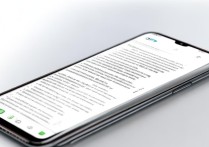
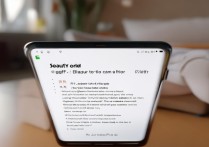








 冀ICP备2021017634号-5
冀ICP备2021017634号-5
 冀公网安备13062802000102号
冀公网安备13062802000102号